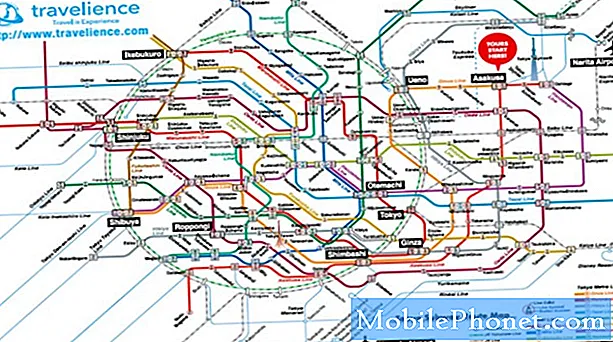Vsebina
- Problem 1: Zaslon roba Galaxy S7 utripa svetlo zeleno
- Problem 2: Galaxy S7 še naprej pošilja podvojena sporočila SMS
- Problem 3: Galaxy S7 se ne vklopi, ne polni s kablom
- Problem 4: Napovedovalno besedilo Galaxy S7 vedno prikazuje napačno črkovane besede
- Problem 5: Napaka »sporočila se je ustavila« Galaxy S7 pri pošiljanju sporočil
- Problem 6: Zamrzovanje roba Galaxy S7, popolnoma neodziven
- Problem 7: Kako obnoviti stike, če se Galaxy S7 ne vklopi?
- Problem 8: Kako odpraviti težavo z zlonamerno ali vohunsko programsko opremo na Galaxy S7, okuženem z vohunsko programsko opremo
- Problem 9: Tipkovnica Galaxy S7 se ne bo pojavila
- Problem 10: Galaxy S7 ne more odpreti video datotek iz Nikonove kamere
Pozdravljeni oboževalci Androida! Ta članek se dotika pogosto napačno razumljenega vprašanja, kako ravnati z okužbo z zlonamerno programsko opremo. To ni dokončno in celovito branje za naprednejše uporabnike, ampak bolj splošno vodilo za povprečne uporabnike Androida. Upamo, da bo v pomoč tistim, ki se sprašujejo, kaj storiti, če menijo, da je njihov S7 okužen z virusom in kako preprečiti njegovo vrnitev. V tem gradivu razpravljamo tudi o drugih vprašanjih S7, zato berite naprej.

Če iščete rešitve za lastno težavo #Android, nas lahko kontaktirate s povezavo na dnu te strani.
Ko opisujete svojo težavo, bodite čim bolj podrobni, da bomo lahko zlahka našli ustrezno rešitev. Če lahko, prosimo, vključite natančno sporočila o napakah, ki jih dobite, da nam boste predstavili, kje začeti. Če ste že pred pošiljanjem e-pošte poskusili nekaj korakov za odpravljanje težav, jih obvezno omenite, da jih bomo lahko preskočili v naših odgovorih.
Spodaj so določene teme, ki vam jih danes predstavljamo:
Problem 1: Zaslon roba Galaxy S7 utripa svetlo zeleno
Spodnji del mojega zaslona Samsung S7 rob je začel utripati s svetlo zelenimi črtami, nato pa je do tiste noči celoten zaslon utripal svetlo zeleno. Komaj sem videl aplikacije, videl pa sem dovolj, da sem jih lahko izbral in celoten telefon še vedno deluje popolnoma, vendar ničesar ne vidi. Sprva se je to zgodilo šele, ko je bil telefon odklenjen. Ko je telefon zaklenjen, je tudi zaklenjeni zaslon zelen, vendar ne utripa. Upam, da je to mogoče rešiti, saj telefon še vedno deluje, preprosto ne vidim ničesar. - Jennie
Rešitev: Živjo Jennie. Takšno težavo z zaslonom skoraj vedno povzroča slaba strojna oprema. Je bil vaš telefon padel ali izpostavljen vodi, preden ste opazili to težavo? Če se je zgodilo kar koli od tega, nehajte iskati programsko rešitev. Če želite težavo razumeti dno, morate poklicati strokovnjaka pri telefonu, da boste vedeli, ali je zamenjava zaslona potrebna ali gre za težavo z matično ploščo.
Če naprava nikoli ni padla ali se zmočila (vemo, da ima zaščito pred vodoodpornostjo), jo poskusite zagnati v načinu za obnovitev in ponastaviti na tovarniške nastavitve. Pred tem korakom najprej ustvarite varnostno kopijo datotek. Evo, kako se to naredi:
- Izklopite svoj Samsung Galaxy S7.
- Pritisnite in pridržite tipki za dom in tipko za povečanje glasnosti, nato pa pridržite tipko za vklop.
- Ko se na zaslonu prikaže Samsung Galaxy S7, spustite tipko za vklop, vendar še naprej držite tipki za dom in glasnost.
- Ko se prikaže logotip Android, lahko sprostite obe tipki in pustite telefon približno 30 do 60 sekund.
- S tipko za zmanjšanje glasnosti se pomaknite med možnostmi in označite »wipe data / factory reset«.
- Ko je označena, lahko pritisnete tipko za vklop / izklop, da jo izberete.
- Zdaj označite možnost ‘Da - izbriši vse uporabniške podatke’ s tipko za zmanjšanje glasnosti in pritisnite gumb za vklop, da jo izberete.
- Počakajte, da telefon konča s ponastavitvijo. Ko končate, označite »Znova zaženi sistem« in pritisnite tipko za vklop.
- Telefon se bo zdaj znova zagnal dlje kot običajno.
Tovarniška ponastavitev vrne vse nastavitve programske opreme na privzete vrednosti. To pomeni, da mora biti programsko okolje vašega telefona takšno, kot ko ste prvič odstranili telefon. Vse bi moralo dobro delovati, tudi zaslon. Če zaslon ostane zelen, je to potrditev, da imate pokvarjen sklop zaslona.
Problem 2: Galaxy S7 še naprej pošilja podvojena sporočila SMS
Moj telefon pošlje več besedilnih sporočil, kadar koli ga pošljem s svojim Samsung Galaxy S7. Uporabljal sem Facebook Messenger, zato sem ga onemogočil in začel uporabljati izvorno aplikacijo. Še vedno dobite več sporočil. Počistil sem predpomnilnike sel in izvornih aplikacij. Še vedno pošiljam več sporočil. Čeprav se zdi, da je prvo sporočilo, ki ga pošljem, v redu. Vse po tem se pomnoži.
Prav tako se sporočila v skupinskih klepetih ne pomnožijo. Izbrisal sem tudi vse niti besedilnih sporočil v obeh aplikacijah. Ponovno sem zagnal telefon. Še vedno imam težave. Kaj idej? - Matthew
Rešitev: Živjo Matthew. Ko gre za težave s SMS, lahko storite le toliko. Ker ste na svoji ravni že storili vse, razen ponastavitve na tovarniške nastavitve, menimo, da je težava povezana z omrežjem. Upoštevajte, da vaš telefon ni edina naprava, ki je odgovorna za pošiljanje vaših sporočil SMS. Pošiljanje in prejemanje sporočil SMS je zapleten postopek in poteka skozi številne naprave v omrežju vašega operaterja. Obstaja verjetnost, da bo težava morda tudi na koncu vašega operaterja, zato jih po ponastavitvi na tovarniške nastavitve obvestite.
Problem 3: Galaxy S7 se ne vklopi, ne polni s kablom
Zdravo! Tako se je moj telefon začel zrušiti že aprila, potem ko sem posodobil sistem in zdaj naključno preneha delovati. Ko pa ga poskusim znova zagnati (ali če se naključno znova zažene sam), ga ne morem znova vklopiti. Ko ga priključim, ne kaže, da se polni, ko pa ga dam na brezžični polnilnik, zasveti, kot da ga polni.
Preizkusil sem tudi mehko ponastavitev in ponovni zagon v načinu za obnovitev. Ko pritisnem tipke za zmanjšanje glasnosti in tipke za vklop / izklop, se nič ne zgodi, ko pa povečam glasnost s tipkami za dom in tipko za vklop, na vrhu modro piše »način za obnovitev ....«, vendar se nič drugega ne zgodi in te tipke pridržim po nekaj minut za vsak slučaj. Kakšen predlog za ponovno delovanje telefona? - Erin
Rešitev: Živjo Erin. Se torej vaš telefon dobro zaračuna, če uporabljate brezžični polnilnik? Ga lahko vklopite po brezžičnem polnjenju? Če se telefon po brezžičnem polnjenju vklopi, razmislite o zamenjavi kabla USB ali polnilnika ali pa ga pošljite na popravilo zaradi morebitne težave s polnilnimi vrati USB.
Če se telefon po brezžičnem polnjenju ne vklopi, ga lahko poskusite zagnati v drugih zagonskih načinih, in sicer v načinu za prenos in varnem načinu. Če se telefon po dveh poskusih zagona ne odziva, se za dodatno podporo obrnite na Samsung ali svojega operaterja.
To so koraki za zagon S7 v način za prenos in varen način:
Zagon v načinu za prenos:
- Telefon polnite vsaj 30 minut.
- Pritisnite in pridržite tipki Domov in Glasnost DOL, nato pa pridržite tipko za vklop.
- Ko se na zaslonu prikaže logotip Samsung Galaxy, spustite tipko za vklop, vendar še naprej držite tipki za dom in glasnost navzdol.
- Počakajte, da se prikaže zaslon za prenos.
- Če lahko telefon zaženete v načinu za prenos, ne pa tudi v drugih načinih, to pomeni, da je vaš edini izhod lahko utripanje zaloge ali vdelane programske opreme po meri.
- Z Googlom poiščite vodnik, kako to storiti.
Zagon v varnem načinu:
- Telefon polnite vsaj 30 minut.
- Pritisnite in držite gumb za vklop.
- Ko se prikaže logotip Samsung Galaxy, spustite tipko za vklop in takoj pritisnite in pridržite gumb za zmanjšanje glasnosti.
- Držite gumb, dokler se telefon ne konča znova.
- Ko v spodnjem levem kotu zaslona zagledate besedilo »Varni način«, spustite gumb za zmanjšanje glasnosti.
- Edina razlika med varnim in običajnim načinom je, da prvi preprečuje izvajanje programov drugih ponudnikov. Če lahko telefon zaženete v varnem načinu, vendar ne v običajnem načinu, odstranite vse aplikacije, dokler težava (ki preprečuje normalno zagon) ne bo odpravljena.
Problem 4: Napovedovalno besedilo Galaxy S7 vedno prikazuje napačno črkovane besede
Od posodobitve Nougat naprej moje predvidevanje besedila S7 napoveduje napačno črkovane besede. Najprej imam omogočeno predvidevalno besedilo in črkovanje s samodejnim preverjanjem, vendar vztraja pri izdelavi besed iz prve črke na zadetih tipkah. Odstranim "napačne besede" iz izbora naučenih besed, vendar se bodo vrnile takoj, ko začnem znova pošiljati sporočila. Kakšen predlog? Hvala vam. - Lisa
Rešitev: Živijo Lisa. V današnjih pametnih telefonih se v funkciji predvidevanja besedila uporabljajo številni sistemi, vendar sta dve stvari jasni - niso popolni in jih mora uporabnik usposobiti. Vadba lastnega sistema za napovedovanje besedila lahko traja nekaj časa in je dejansko moteča, če v začetnih fazah nimate potrpljenja. Bolj ko pišete ali uporabljate tipkovnico, boljše je napovedno besedilo, tako da ne morete vsega hiteti. Preden začnete prekvalificirati predvidevanje besedila v telefonu, ponastavite nastavitve aplikacije na tipkovnici.Ob predpostavki, da uporabljate Samsungovo lastno aplikacijo tipkovnice, morate storiti naslednje:
- Odprite aplikacijo za sporočanje.
- Poskusite simulirati pošiljanje besedilnega sporočila tako, da sestavite SMS.
- Ko se prikaže tipkovnica, tapnite ikono zobnika.
- Pomaknite se navzdol na dno in tapnite Ponastavite nastavitve.
Podatke aplikacije za tipkovnico lahko tudi obrišete tako, da sledite spodnjim korakom:
- Odprite meni Nastavitve bodisi v oknu za obvestila (spustni meni) bodisi prek aplikacije Nastavitve v predalu aplikacije.
- Pomaknite se navzdol do »Aplikacije«. Ta se lahko v različicah Android 6 ali 7 s preobleko preimenuje v nekaj, kot je Applications ali Application Manager.
- Ko ste tam, kliknite aplikacijo.
- Zdaj boste videli seznam stvari, ki vam dajo informacije o aplikaciji, vključno s pomnilnikom, dovoljenji, uporabo pomnilnika in še več. Vse to so elementi, na katere je mogoče klikniti. Kliknili boste na Shramba.
- Zdaj bi morali jasno videti Počisti predpomnilnik in Počisti podatke gumbi za aplikacijo. Dotaknite se gumba Počisti podatke.
Tudi napovedno besedilo potrebuje čas, da bo učinkovito. Bolj ko vnašate besedila, boljše postaja, zato se bo najprej poslabšalo, še preden bo boljše. Daj si čas.
Za podrobnejšo razlago delovanja napovednega besedila sledite tej povezavi iz Lifehackerja.
Problem 5: Napaka »sporočila se je ustavila« Galaxy S7 pri pošiljanju sporočil
Moj telefon je po zadnji posodobitvi prenehal prejemati besedilna sporočila. Še vedno jih lahko pošljem, toda kadar koli se mi skuša priklicati besedilo, na mojem telefonu preprosto piše "sporočila so se ustavila" in poskusil sem znova zagnati telefon in podobno, vendar to ni odpravilo. Ali lahko še kaj poskusim, preden se zatečem na strojno ponastavitev? - Itsabookclub.cj
Rešitev: Živjo Itsabookclub.cj. Najprej obrišite predpomnilnik in podatke aplikacije za sporočanje. The »Sporočila so se ustavila« Napaka, ki jo dobite, je splošna in v resnici ne kaže ničesar drugega, razen očitnega dejstva, da gre za težavo z aplikacijo za sporočanje. Če ne veste, kako izbrisati predpomnilnik in podatke aplikacije, si oglejte zgornje korake, ki jih ponujamo Lisi. Če izbrišete podatke aplikacije za sporočanje, bodo pogovori SMS izbrisani, zato jih najprej varnostno kopirajte s pametnim stikalom, če jih ne želite izgubiti.
Če brisanje podatkov aplikacije sploh ne bo pomagalo, razmislite o uporabi druge aplikacije za sporočanje, kot sta Facebook Messenger ali Google Hangouts. Če se težava ne bo pojavila pri uporabi nadomestne aplikacije za sporočanje, ponastavite na tovarniške nastavitve. Naredite enako, če druge aplikacije za sporočanje ne bodo delovale.
Problem 6: Zamrzovanje roba Galaxy S7, popolnoma neodziven
Telefon S7 Edge je bil prej obešen in napravo je bilo treba večkrat znova zagnati prej. Toda tokrat se je Samsungov logotip ravno pojavil na pol poti in modra lučka miruje in se ne spreminja. Zaslon se ne bo vklopil. V svetlobi LED so rahlo modro-bele spremembe, ki pa dejansko ne utripajo. Preizkusil sem vse korake od 1 do 4, vendar naprave nisem mogel znova zagnati. Prosimo vas, da čim prej svetujete, da znova zaženete mobilni telefon. Če gre za postopek ponastavitve na tovarniške nastavitve. Vljudno svetujte korake za to. - SUBHRANIL
Rešitev: Živjo SUBHRANIL. Če se telefon ne odziva, morate najprej poskusiti ponastavitev. To storite tako:
- Pritisnite in držite gumba za vklop in zmanjšanje glasnosti, dokler se ne prikaže zaslon Maintenance Boot Mode (približno 10 sekund).
- Na zaslonu Maintenance Boot Mode izberite Power down.
Če telefon ostane mrtev ali zamrznjen, razmislite o ponastavitvi na tovarniške nastavitve. Takole:
- Izklopite svoj Samsung Galaxy S7.
- Pritisnite in pridržite tipki za dom in tipko za povečanje glasnosti, nato pa pridržite tipko za vklop.
- Ko se na zaslonu prikaže Samsung Galaxy S7, spustite tipko za vklop, vendar še naprej držite tipki za dom in glasnost.
- Ko se prikaže logotip Android, lahko sprostite obe tipki in pustite telefon približno 30 do 60 sekund.
- S tipko za zmanjšanje glasnosti se pomaknite med možnostmi in označite »wipe data / factory reset«.
- Ko je označena, lahko pritisnete tipko za vklop / izklop, da jo izberete.
- Zdaj označite možnost ‘Da - izbriši vse uporabniške podatke’ s tipko za zmanjšanje glasnosti in pritisnite gumb za vklop, da jo izberete.
- Počakajte, da telefon konča s ponastavitvijo. Ko končate, označite »Znova zaženi sistem« in pritisnite tipko za vklop.
- Telefon se bo zdaj znova zagnal dlje kot običajno.
Težavo bi morala odpraviti ta ali mehka ponastavitev. Če se telefon iz nekega razloga nadaljuje po svoji sedanji poti, se za popravilo ali zamenjavo obrnite na Samsung.
Problem 7: Kako obnoviti stike, če se Galaxy S7 ne vklopi?
Živjo. Moj telefon nenehno zamrzne in se nato sam izklopi. Včasih je popolnoma prazna ali črna, včasih pa še najbolj oddaljena modra lučka ostane prižgana in postaja svetlejša do svetlejša. To se je že zgodilo in forumi so pomagali s pritiskom na določene gumbe, vendar zadnjih nekajkrat to ne deluje več in se znova vklopi, ko se baterija izprazni. Danes zjutraj sem popolnoma napolnil napravo, vendar je spet zamrznila. moje težave so v tem, da ga želim vzeti v popravilo, vendar ga moram ponovno vklopiti, da shranim vse svoje stike itd., preden to storim. Kakšen nasvet prosim? - Louise
Rešitev: Živijo Louise. Če se telefon tudi po uporabi različnih znanih delujočih polnilnikov, kablov in brezžičnih polnilnikov sploh ne vklopi, potem ne boste imeli sreče. Edini način za dostop do vsebine v pomnilniški napravi telefona je delovni zaslon in seveda delujoč sistem.
Problem 8: Kako odpraviti težavo z zlonamerno ali vohunsko programsko opremo na Galaxy S7, okuženem z vohunsko programsko opremo
Moral bi vedeti imena, ki jih moram iskati s prikritimi vohunskimi aplikacijami. Če bi lahko sestavili majhen seznam najbolj priljubljenih, da jih lahko najdem in kje se skrivajo v mojem Galaxy S7 Active ter DOBRO PROGRAMSKO OPREMO, KI JIH Sledite in odstranite, prosim in hvala. Ali obstaja način, da ugotovim, kdo mi to še naprej počne? - Alaskanchevyman
Rešitev: Živjo Alaskanchevyman. Aplikacija ne more slediti drugim vohunskim aplikacijam. Ko je vohunska programska oprema vdrla v vaš telefon, jo je zelo težko najti niti za usposobljenega strokovnjaka. Če sumite, da je bil vaš telefon ogrožen, najprej ponastavite na tovarniške nastavitve. S tem boste izbrisali vse nameščene aplikacije, vključno z zlonamerno in vohunsko programsko opremo. Še bolje, telefon lahko pripeljete Samsungu ali svojemu operaterju, da ga lahko ročno utripajo, kar pomeni, da vanj namestijo novo različico Androida. To bo zagotovo odstranilo vse zlonamerne naprave.
Seveda je preventiva, kot pravijo, vedno boljša od samega zdravljenja. Ko očistite telefon, se prepričajte, da v sistem znova ne vnašate zlonamerne ali vohunske programske opreme. Večina današnje zlonamerne programske opreme dobi dostop do naprave z naslednjim:
- uporabnik obišče spletno mesto, zajeto v booty
- uporabnik klikne povezavo znotraj e-poštnega sporočila ali strani na spletnem mestu, ki bo nato v ozadju izvajala kode, da omogoči vstop več zlonamerne programske opreme
- uporabnik namesti nezaupljive aplikacije dvomljivih razvijalcev
Ste že opazili, kako se vsak element začne z "uporabnikom"? To vodi k temu, da običajno uporabnik sam povzroči, da naprava najprej okuži virus ali zlonamerno programsko opremo. Če niste previdni, ne morete namestiti nobene varnostne programske opreme ali aplikacije, ki preprečuje, da bi virusi okužili vaš telefon. Morali bi biti prva obrambna linija pred zlonamerno programsko opremo. Pojasnitev vseh podrobnosti o tem, kako se izogniti pasti, ki so jo postavili slabi hekerji, presega ta članek, zato priporočamo, da obiščete druga spletna mesta, ki vsebujejo bolj poglobljene nasvete o preprečevanju okužbe z virusom v telefonu Android. Splošno opozorilo pa je, da je v današnjem digitalnem svetu bolje biti ves čas sumljiv, ko gre za računalništvo (ali uporabo pametnega telefona). Pri nameščanju aplikacij bodite zelo previdni. Veliko ljudi namesti aplikacije, ne da bi preverili, ali gre za uglednega razvijalca in ali jih drugi uporabniki ocenjujejo kot varne. Pred namestitvijo aplikacij vedno preverite mnenja drugih uporabnikov, da preprečite ponovno okužbo telefona. Držite se uradnih aplikacij, saj so navadno varne in dobro zgrajene. Vemo, da je na stotine tisoč aplikacij in vsem ne moremo zaupati, zato vedno vlagajte čas v zagotovitev, da je nameščena aplikacija dobra.
Nekatere aplikacije so sprva v redu, kasneje pa jih lahko razvijalec posodobi, da uvede zlonamerne dejavnosti, kot je vohunjenje in zbiranje informacij o vaši napravi. Druge zlonamerne aplikacije se lahko prikrijejo kot zakonite, kot je igra, vendar bodo pozneje omogočile namestitev drugih aplikacij brez vaše vednosti. In na žalost tudi dobre protivirusne aplikacije ne morejo vsega pregledati, zato nikoli ne zaupajte popolnoma svoji protivirusni aplikaciji.
Problem 9: Tipkovnica Galaxy S7 se ne bo pojavila
Živjo. Moj Samsung S7 je danes zjutraj dobro deloval. Prejel sem opozorila za prenos nove posodobitve programske opreme, vendar sem se preselil in za to nisem imel dostopa do wifi-ja. Večkrat sem se izključil in ne vsiljujem ponovnega zagona. Prikaže se logotip Samsung in telefon se zažene. Nato me prosi za telefonski zatič, vendar se tipkovnica ne prikaže, zato ne morem vtipkati PIN-a. - Tmsalmons
Rešitev: Živjo Tmsalmons. Poskusite zagnati telefon v obnovitveni način in preverite, ali lahko navidezno tipkovnico prikažete po brisanju particije predpomnilnika. Če to ne bo delovalo, boste morda morali drastičneje izbrisati ali ponastaviti tovarniške nastavitve.
Za zagon do obnovitve sledite tem korakom:
- Telefon polnite vsaj 30 minut.
- Pritisnite in pridržite tipki za dom in tipko za povečanje glasnosti, nato pa pridržite tipko za vklop.
- Ko se na zaslonu prikaže logotip Samsung Galaxy, spustite tipko za vklop, vendar še naprej držite tipki Home in Volume Up.
- Ko se prikaže logotip Android, lahko sprostite obe tipki in pustite telefon približno 30 do 60 sekund.
- S tipko za zmanjšanje glasnosti se pomaknite med možnostmi in označite »obriši particijo predpomnilnika«.
- V tem načinu lahko obrišete particijo predpomnilnika ali pa ponastavite na tovarniške nastavitve.
Problem 10: Galaxy S7 ne more odpreti video datotek iz Nikonove kamere
Ko uporabljam Nikon WMU, se zdi, da se moji videoposnetki prenašajo. Vendar ne igrajo. Vse je prazen siv zaslon s krogom z i na sredini. Imam posnetek zaslona, kaj se pojavi, ko pritisnem na edit. To je datoteka mov. Uporabljena kamera je Nikon d3300. Vnaprej se vam zahvaljujemo za takojšen odziv. - James
Rešitev: Živjo James. Predvidevamo, da želite povedati, da telefon S7 ne more predvajati videoposnetkov, prenesenih iz Nikonovega fotoaparata. V tem primeru je mogoče, da aplikacija, ki jo uporabljate, ni združljiva z vašim S7. Če težava ni v združljivosti, datoteka datoteke, ki si jo želite ogledati, morda ni podprta. Obrnite se na razvijalca aplikacije (WirelessMobileUtility), ki ima težave z branjem video datotek.